Verbinden mit einem externen GPS-Gerät
Sie können ein externes GPS an Ihr Gerät anschließen, um die Genauigkeit Ihrer GPS-Fixes zu verbessern. Auf diese Weise können Sie eine viel höhere Genauigkeit erreichen, als dies mit Ihrem Smartphone allein möglich ist.
In diesem Artikel werden die folgenden Schritte beschrieben:
- Einstellen des Mock Location Service (Android)
- Geräte verbinden (Android)
- R1/R2 Geräte
- Katalysator
- TDC150, 100, TDC600, Nomad 5
- Bad Elf
- Garmin Glo
- SXblau II
- Geräte verbinden (iOS)
- R1/R2 Geräte
- TDC150, 100, TDC600, Nomad 5
- Bad Elf
 Android - Verbinden mit einem externen GPS-Gerät
Android - Verbinden mit einem externen GPS-Gerät
Einstellen des Mock Location Service
Um ein externes GPS-Gerät auf einem Android-Gerät verwenden zu können, müssen Sie die "Mock Location app" für das Gerät einstellen, die verwendet werden soll. Diese Einstellung ist in den Einstellungen Ihres Geräts verfügbar, getrennt von Avenza Maps, und erfordert die Aktivierung des Entwicklermodus. Abhängig von Ihrem spezifischen Gerät können die Schritte zur Aktivierung des Entwicklermodus leicht variieren, aber für die meisten Geräte kann dies mit den folgenden Schritten durchgeführt werden:
Um den Entwicklermodus zu aktivieren:
- Gehen Sie zu den Einstellungen Ihres Geräts
- Gehen Sie zu "Über das Telefon".
- Suchen Sie die Build-Nummer für Ihr Gerät
- Tippen Sie die Baunummer so oft wie nötig an (dies ist je nach Marke und Modell unterschiedlich, aber wenn Sie mit dem Tippen beginnen, sollten Sie eine Anzeige sehen, wie oft Sie noch tippen müssen)
- Sobald Sie die erforderliche Anzahl von Berührungen durchgeführt haben, sollten Sie eine Aufforderung erhalten, dass Sie sich jetzt im Entwicklermodus befinden
So stellen Sie die App Mock Location ein:
- Sobald Sie sich im Entwicklermodus befinden, suchen Sie in Ihren Geräteeinstellungen nach Mock Location (Sie sollten eine Option für "Select a mock location app" sehen), oder gehen Sie zu System > Entwickleroptionen und scrollen Sie nach unten zu "Select a mock location app".
- Tippen Sie auf die App "Select a mock location".
- Wählen Sie die entsprechende App für das von Ihnen verwendete GPS-Gerät (z. B. Trimble Mobile Manager). Der folgende Abschnitt gibt einen Einblick in die je nach Gerät erforderlichen Apps. Bitte beachten Sie, dass nicht alle externen GPS-Geräte hier dokumentiert sind.
- Wenn Ihr Gerät einmal eingestellt und mit der richtigen App für das Gerät verbunden ist, können Sie es mit Avenza Maps verwenden.
HINWEIS: Wenn Sie die Verwendung von Avenza Maps und Ihrem GPS-Gerät beendet haben, stellen Sie bitte sicher, dass Sie die Einstellung "Mock Location" in den Entwickleroptionen deaktivieren, damit Sie den internen GPS-Chip Ihres Telefons oder Tablets zur Bereitstellung von Standortdiensten verwenden können.
Verbinden Sie Ihr Gerät
Um mit Avenza Maps arbeiten zu können, muss Ihr GPS-Gerät korrekt mit Ihrem Telefon oder Tablet synchronisiert sein. Dazu laden Sie die entsprechende App für Ihr Gerät herunter und stellen es als Mock Location Service ein (dazu später mehr!).
Bitte sehen Sie sich die folgenden Schritte für eine Vielzahl von Geräten und Anbietern an, von denen bekannt ist, dass sie erfolgreich mit Avenza Maps funktionieren, solange die Schritte korrekt befolgt werden.
Trimble R1/R2*
- Installieren Sie Trimble Mobile Manager (TMM) aus dem Google Play Store. Bitte beachten Sie, dass Sie für diese App ein separates Trimble-Konto einrichten müssen.
- Stellen Sie sicher, dass Sie die TMM-App als Mock Location-App eingerichtet haben, indem Sie die Schritte im obigen Abschnitt befolgen
- Klicken Sie auf Ihre Geräteeinstellungen > Standort und vergewissern Sie sich, dass die Standortmethode auf hohe Genauigkeit eingestellt ist, wodurch sowohl GPS als auch WiFi zur Schätzung Ihres Standorts verwendet wird.
- Wenn Sie einen R1- oder R2-GNSS-Empfänger zum ersten Mal verwenden, müssen Sie ihn mit Ihrem Gerät koppeln. Um dies zu tun:
- Vergewissern Sie sich, dass die Bluetooth-Einstellungen aktiviert sind und dass Sie mit dem GPS-Gerät verbunden sind.
- Tippen Sie auf die Trimble Mobile Manager-App, um sie zu öffnen
- Wenn Sie angemeldet sind, tippen Sie auf das Hamburger-Menü und wählen Sie die Positionsquelle
- Wählen Sie "Trimble R Series" aus dem Dialog und tippen Sie auf die Schaltfläche Scan Bluetooth
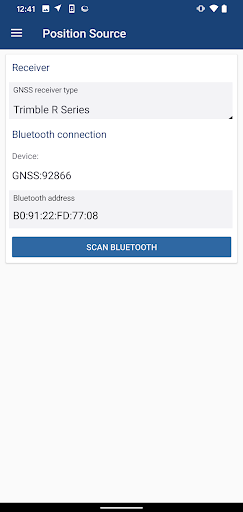
- Sobald Sie ihn gefunden haben, tippen Sie auf und verbinden Sie ihn mit dem Empfänger.
- Tippen Sie erneut auf die Hamburger-Menütaste und wählen Sie Anwendungseinstellungen

- Vergewissern Sie sich, dass der Schalter "Standort freigeben" aktiviert ist (dazu muss TMM als App für den Scheinstandortanbieter festgelegt sein).
- Tippen Sie erneut auf das Hamburger-Menü, wählen Sie "Home" und aktivieren Sie den Schalter zum Verbinden mit dem GPS-Empfänger*.
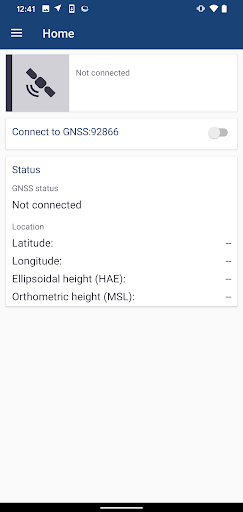
Hinweis: Wenn ein Empfänger zum ersten Mal gestartet wird, muss er mit Hilfe der verfügbaren Satelliten einen Standort-Almanach erstellen. Dies kann bis zu 10 Minuten dauern, ist aber notwendig, bevor eine Standortbestimmung berechnet werden kann. Der Fortschritt des Almanachs kann im Hamburger Menü > "Status"-Seite in TMM abgeschätzt werden. Sobald die Zahlen in der Spalte "In Verwendung" größer als 0 sind, ist der Empfänger in der Lage, den aktuellen Standort zu berechnen.
- Öffnen Sie Avenza Maps und öffnen Sie die gewünschte Karte
- Öffnen Sie die Navigationsleiste, um die Registerkarte Standort zu sehen
- Der farbige Status des Satellitensymbols
zeigt an, ob Avenza mit den vom Trimble-Empfänger bereitgestellten Standortdaten verbunden ist. Ein ausgegrautes Symbol zeigt an, dass keine Verbindung zu einem externen GPS vorhanden ist, ein farbiges Symbol zeigt an, dass das Gerät ordnungsgemäß angeschlossen ist.
- Die Benutzer können auf das Symbol tippen, um eine Zusammenfassung zu erhalten:
- Der aktuelle Status der Avenza GPS-Standort-Einstellungen (mehr dazu weiter unten)
- Die von Avenza Maps verwendete Quelle für die aktuelle Standortbestimmung

Hinweis: Wenn Sie die Arbeit mit Avenza Maps und Ihrem GPS-Gerät beendet haben, stellen Sie bitte sicher, dass Sie den Mock Location Provider in den Entwickleroptionen deaktivieren, damit Sie den in Ihrem Gerät eingebauten GPS-Chip verwenden können, um sich selbst zu orten.
*Trimble R1 wurde von Trimble abgekündigt.
Trimble Katalysator
- Stellen Sie sicher, dass Ihr Android-Gerät mit Trimble Catalyst kompatibel ist. Trimble hat die Kompatibilität von Trimble Catalyst mit den folgenden Android-Telefonen und -Tablets getestet und bestätigt https://geospatial.trimble.com/recommended-devices
- Stellen Sie im Google Play Store sicher, dass Sie Trimble Mobile Manager und Trimble Catalyst Service installiert haben. Um dies zu tun:
- Öffnen Sie die Google Play Store-App
- Suche nach Trimble Mobile Manager
- Tippen Sie auf Installieren
- Öffnen Sie die App
- Erlauben Sie TMM den Zugriff auf Fotos, Medien und Dateien auf Ihrem Gerät
- Erstellen Sie eine Trimble ID und melden Sie sich bei Trimble Mobile Manager an
- Stellen Sie sicher, dass Sie die TMM-App als Mock Location-App eingerichtet haben, indem Sie die Schritte im obigen Abschnitt befolgen3- Stellen Sie sicher, dass Sie die TMM-App als Mock Location-App eingerichtet haben, indem Sie die Schritte im obigen Abschnitt befolgen
- Klicken Sie auf Ihre Geräteeinstellungen > Standort und vergewissern Sie sich, dass die Standortmethode auf hohe Genauigkeit eingestellt ist, wodurch sowohl GPS als auch WiFi zur Schätzung Ihres Standorts verwendet wird.
- Öffnen Sie Trimble Mobile Manager und stellen Sie sicher, dass Sie die Standortfreigabe aktivieren und sich mit Catalyst verbinden
- Öffnen Sie Avenza Maps und öffnen Sie die gewünschte Karte
- Öffnen Sie die Navigationsleiste, um die Registerkarte Standort zu sehen
- Der farbige Status des Satellitensymbols
zeigt an, ob Avenza mit den vom Trimble-Empfänger bereitgestellten Standortdaten verbunden ist. Ein ausgegrautes Symbol zeigt an, dass keine Verbindung zu einem externen GPS vorhanden ist, ein farbiges Symbol zeigt an, dass das Gerät ordnungsgemäß angeschlossen ist.
- Die Benutzer können auf das Symbol tippen, um eine Zusammenfassung zu erhalten:
- Der aktuelle Status der Avenza GPS-Standort-Einstellungen (mehr dazu weiter unten)
- Die von Avenza Maps verwendete Quelle für die aktuelle Standortbestimmung
Hinweis: Wenn Sie die Arbeit mit Avenza Maps und Ihrem GPS-Gerät beendet haben, stellen Sie bitte sicher, dass Sie den Mock Location Provider in den Entwickleroptionen deaktivieren, damit Sie den in Ihrem Gerät eingebauten GPS-Chip verwenden können, um sich selbst zu orten.
Trimble TDC150, 100, TDC600, Nomad 5
- Stellen Sie sicher, dass Sie die Trimble Mobile Manager-App aus dem Google Play Store installiert haben.
- Wenn Sie in der TMM-App angemeldet sind, tippen Sie auf dem Bildschirm Apps auf Einstellungen > Standort
- Schieben Sie den Schieberegler Standort auf Ein
- Tippen Sie auf Modus und wählen Sie die Option Hohe Genauigkeit: Hohe Genauigkeit verwendet GNSS-Satelliten, WLAN und Mobilfunknetze, um Ihren Standort zu bestimmen.
- Tippen Sie auf den SBAS-Modus, um ihn einzuschalten.
- Tippen Sie auf Standortmodus und wählen Sie dann den Standortmodus aus, den das Gerät für GPS + GLONASS verwenden soll.
- Öffnen Sie Avenza Maps und öffnen Sie die gewünschte Karte
- Öffnen Sie die Navigationsleiste, um die Registerkarte Standort zu sehen
- Der farbige Status des Satellitensymbols
zeigt an, ob Avenza mit den vom Trimble-Empfänger bereitgestellten Standortdaten verbunden ist. Ein ausgegrautes Symbol zeigt an, dass keine Verbindung zu einem externen GPS vorhanden ist, ein farbiges Symbol zeigt an, dass das Gerät ordnungsgemäß angeschlossen ist.
Bad Elf
- Installieren Sie im Google Play Store die Bad Elf GPS-App
- Aktivieren Sie die Anwendung für Mock Location Services
- Vergewissern Sie sich, dass Sie Bluetooth aktiviert haben und mit Ihrem Gerät verbunden sind.
- Befolgen Sie alle Einrichtungsschritte für Ihr spezifisches Gerät mit der entsprechenden App
- Einmal eingerichtet, öffnen Sie Avenza Maps und die gewünschte Karte
- Wenn Sie die Navigationsleiste > Registerkarte Standort öffnen, sollten Sie sehen, dass Ihr Gerät erfolgreich mit einem externen GPS-Gerät verbunden ist
- Der farbige Status des Satelliten zeigt an, ob Avenza mit den vom Empfänger bereitgestellten Standortdaten verbunden ist. Ein ausgegrautes Symbol zeigt an, dass keine Verbindung zu einem externen GPS vorhanden ist, ein farbiges Symbol zeigt an, dass das Gerät ordnungsgemäß verbunden wurde.
Garmin Glo
- Laden Sie Bluetooth GPS aus dem Google Play Store herunter und installieren Sie es.
- Stellen Sie sicher, dass der GLO eingeschaltet ist:
- Berühren Sie auf Ihrem Android-Gerät "Einstellungen".
- Berühren Sie "Bluetooth".
- Suchen Sie unter "Geräte" das GLO und berühren Sie zum Koppeln
- Sobald der GLO gekoppelt ist, starten Sie die Bluetooth GPS-App
- Tippen Sie in der App auf das Kästchen "Enable Mock GPS Provider". Hinweis: Möglicherweise werden Sie zu einer Android-Einstellungsseite mit der Option "Attrappen zulassen" weitergeleitet. Wenn dies der Fall ist, berühren Sie , um diese Option zu aktivieren, und drücken Sie dann die Zurück-Taste auf dem Telefon.
- Drücken Sie in der Bluetooth-GPS-App auf Menü (die Position kann variieren) und dann auf "Einstellungen".
- Tippen Sie unter "Service-Einstellungen" auf das Kontrollkästchen "Verbindung wiederherstellen".
- Aktivieren Sie unter "Verbindungsprobleme" das Kontrollkästchen für "Unsichere Verbindung verwenden".
- Drücken Sie die Taste "Zurück" auf Ihrem Android-Gerät.
- Tippen Sie auf dem Startbildschirm der Bluetooth-GPS-App auf die Schaltfläche "Verbinden" rechts neben dem Garmin GLO. Wenn Sie sehen, dass sich die Felder unten mit Daten füllen, funktioniert alles ordnungsgemäß.
Um weitere Tests durchzuführen und sicherzustellen, dass GPS-Daten empfangen werden, berühren Sie die Registerkarten "Status" und "Karte" oben in der Anwendung.
- Status: Zeigt Satelliteninformationen an.
- Karte: Zeigt Ihren Standort auf einer Karte an.
An diesem Punkt kann die Bluetooth-GPS-Anwendung geschlossen werden, und die Standortinformationen sollten in anderen Anwendungen abgerufen werden
SXblue II
- Laden Sie die SXblue Toolbox aus dem Google Play Store herunter
- Vergewissern Sie sich, dass der externe Empfänger gepaart wurde und eingeschaltet ist.
- Starten Sie die SXblue Toolbox, stellen Sie eine Verbindung zum externen Empfänger her und folgen Sie den Anweisungen der SXblue Toolbox, um Mock Location zu aktivieren.
- Klicken Sie auf die Schaltfläche "Nicht verbunden", um eine Verbindung mit dem externen Empfänger herzustellen.
- Wählen Sie den externen Empfänger aus der Liste der gekoppelten Geräte aus.
- Der externe Empfänger sollte nun Positionsdaten an die Toolbox senden. Klicken Sie auf das Symbol Extra
- Aktivieren Sie Mock Location aktivieren
- Öffnen Sie die Avenza Maps App > Einstellungen > GPS > Wählen Sie "Nur externes GPS verwenden" und Avenza Maps App wird Positionsinformationen von einem externen Empfänger empfangen.
 iOS - Verbinden mit einem externen GPS-Gerät
iOS - Verbinden mit einem externen GPS-Gerät
Verbinden Sie Ihr Gerät
Um mit Avenza Maps arbeiten zu können, müssen Sie Ihr GPS-Gerät korrekt mit Ihrem Telefon oder Tablet synchronisieren. Dazu laden Sie die entsprechende App für Ihr Gerät herunter und stellen sicher, dass das Gerät erfolgreich mit der App gekoppelt ist.
Derzeit arbeitet Avenza Maps nur direkt mit Trimble-Geräten zusammen. Wir haben zwar Tests mit Trimble-, Bad Elf- und Garmin-Geräten durchgeführt, aber nicht mit allen Modellen, und es gibt mehrere Faktoren, die die Verbindung mit der App beeinflussen können. Einige dieser Faktoren sind z. B. der Batteriezustand, Firmware-Updates usw. Bei externen GPS-Geräten (außer Trimble) empfangen wir einfach das Signal, wie es vom Hauptgerät (Telefon oder Tablet) bereitgestellt wird. Wenn Sie eine erfolgreiche Verbindung mit anderen Geräten (z. B. Bad Elf) herstellen können, sollten Sie die verbesserten GPS-Ergebnisse in der App sehen. Wir arbeiten an direkten Integrationen mit weiteren Marken in zukünftigen Versionen.
Bitte sehen Sie sich die folgenden Schritte für eine Vielzahl von Geräten und Anbietern an, von denen bekannt ist, dass sie erfolgreich mit Avenza Maps funktionieren, solange die Schritte korrekt befolgt werden.
Trimble R1/R2*
- Installieren Sie im iTunes App Store die GNSS-Status-App für Trimble.
- Jedes Mal, wenn Sie einen R1- oder R2-GNSS-Empfänger verwenden, müssen Sie ihn mit Ihrem Gerät koppeln. Um dies zu tun:
- Vergewissern Sie sich, dass die Bluetooth-Einstellungen aktiviert sind und dass Sie mit dem GPS-Gerät verbunden sind.
- Tippen Sie auf die GNSS-Status-App, um sie zu öffnen.
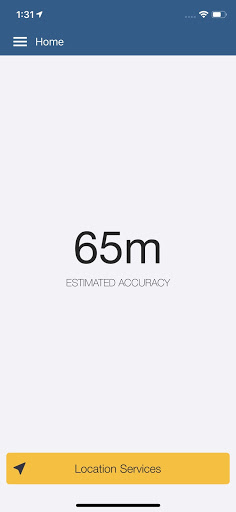
- Tippen Sie im Home-Menü auf die gelbe Schaltfläche "Ortungsdienste" und wählen Sie "Bluetooth" aus dem Menü "Positionsquelle".

- Tippen Sie auf Geräte erkennen und stellen Sie eine Verbindung zum Trimble-Empfänger her, sobald dieser gefunden wurde.
-
Tippen Sie auf die blaue Schaltfläche "Auswählen" und warten Sie, bis der Empfängeralmanach konfiguriert ist*.
*Hinweis: Wenn ein Empfänger zum ersten Mal gestartet wird, muss er einen Standort-Almanach mit den verfügbaren Satelliten erstellen. Dies kann bis zu 10 Minuten dauern, ist aber notwendig, bevor Standortkorrekturen berechnet werden können. Der Fortschritt des Almanachs kann im Hamburger Menü > "Status" in der GNSS-Status-App abgeschätzt werden. Sobald die Zahlen in der Spalte "In Verwendung" den Wert 0 überschreiten, ist der Empfänger in der Lage, den aktuellen Standort zu berechnen.
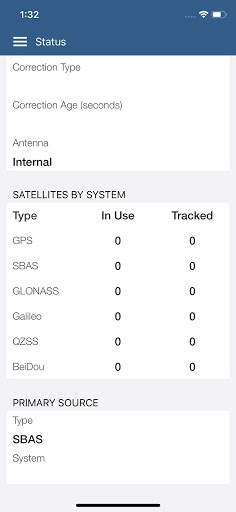
-
Öffnen Sie Avenza Maps und öffnen Sie die gewünschte Karte
-
Öffnen Sie die Navigationsleiste, um die Registerkarte Standort zu sehen
-
Der farbige Status des Satellitensymbols SatelliteIcon.PNG zeigt an, ob Avenza mit den vom Trimble-Empfänger bereitgestellten Standortdaten verbunden ist. Ein ausgegrautes Symbol zeigt an, dass keine Verbindung zu einem externen GPS vorhanden ist, ein farbiges Symbol zeigt an, dass das Gerät ordnungsgemäß angeschlossen ist.
-
Die Benutzer können auf das Symbol tippen, um eine Zusammenfassung zu erhalten:
-
Der aktuelle Status der Avenza GPS-Standort-Einstellungen (mehr dazu weiter unten)
-
Die von Avenza Maps verwendete Quelle für die aktuelle Standortbestimmung
-
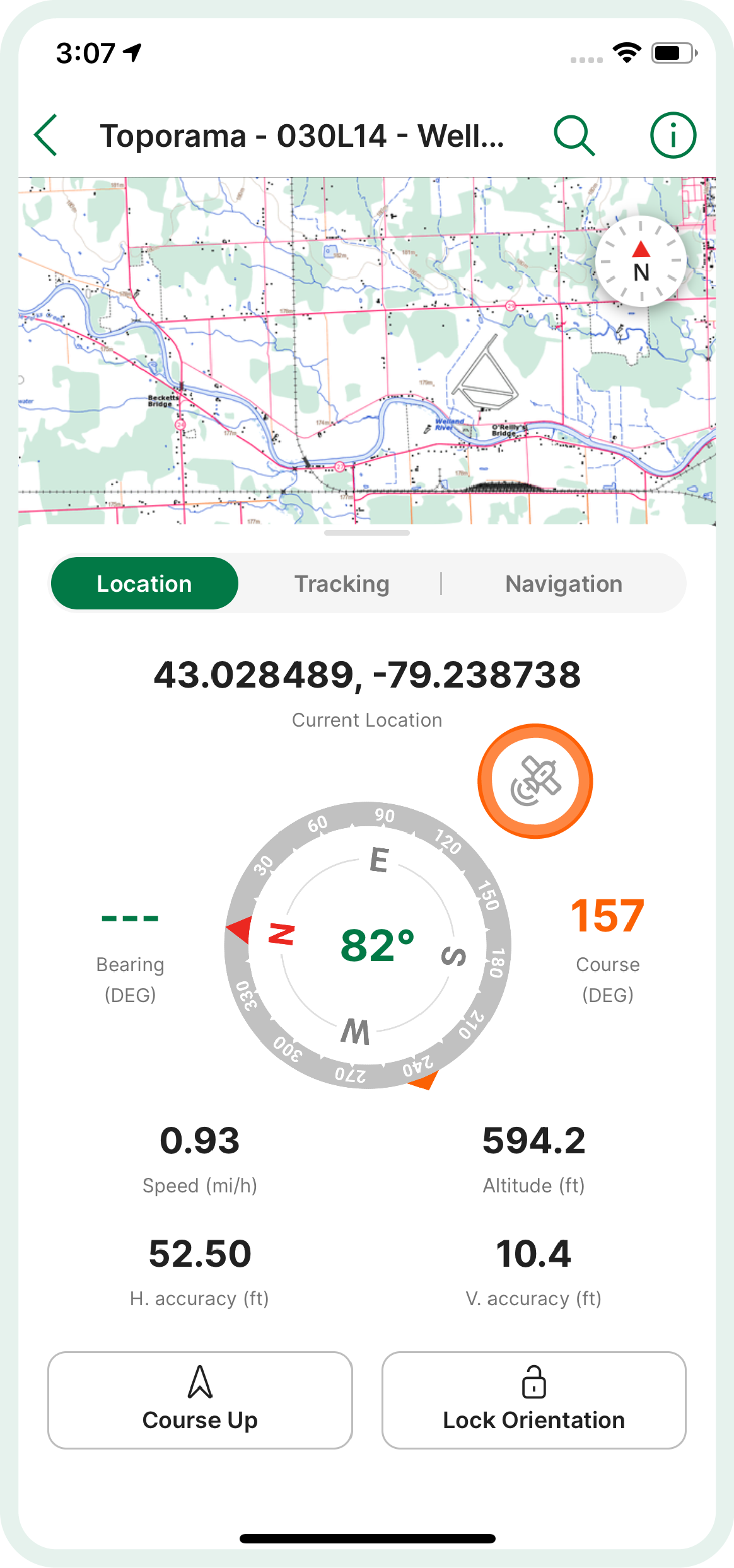
*Trimble R1 wurde von Trimble abgekündigt
Trimble TDC150, 100, TDC600, Nomad 5
-
Stellen Sie sicher, dass Sie die GNSS-Status-App aus dem App Store installiert haben.
-
Wenn Sie in der TMM-App angemeldet sind, tippen Sie auf dem Bildschirm Apps auf Einstellungen > Standort
-
Schieben Sie den Schieberegler Standort auf Ein
-
Tippen Sie auf Modus und wählen Sie die Option Hohe Genauigkeit: Hohe Genauigkeit verwendet GNSS-Satelliten, WLAN und Mobilfunknetze, um Ihren Standort zu bestimmen.
-
Tippen Sie auf den SBAS-Modus, um ihn einzuschalten.
-
Tippen Sie auf Standortmodus und wählen Sie dann den Standortmodus aus, den das Gerät für GPS + GLONASS verwenden soll.
-
Öffnen Sie Avenza Maps und öffnen Sie die gewünschte Karte
-
Öffnen Sie die Navigationsleiste, um die Registerkarte Standort zu sehen
-
Der farbige Status des Satellitensymbols SatelliteIcon.PNG zeigt an, ob Avenza mit den vom Trimble-Empfänger bereitgestellten Standortdaten verbunden ist. Ein ausgegrautes Symbol zeigt an, dass keine Verbindung zu einem externen GPS vorhanden ist, ein farbiges Symbol zeigt an, dass das Gerät ordnungsgemäß angeschlossen ist.
Bad Elf
-
Installieren Sie im iTunes App Store die Bad Elf GPS-App
-
Vergewissern Sie sich, dass Sie Bluetooth aktiviert haben und mit Ihrem Gerät verbunden sind.
-
Befolgen Sie alle Einrichtungsschritte für Ihr spezifisches Gerät mit der entsprechenden App
-
Einmal eingerichtet, öffnen Sie Avenza Maps und die gewünschte Karte und Sie sollten die verbesserten GPS-Standortbestimmungen sehen.
-
Im Gegensatz zu Trimble wird das GPS-Anzeigesymbol derzeit nicht für Bad Elf oder andere GPS-Geräte angezeigt. Solange das Gerät jedoch korrekt verlinkt ist, sollten Sie verbesserte GPS-Ergebnisse sehen, die das von Ihnen verwendete Gerät widerspiegeln

